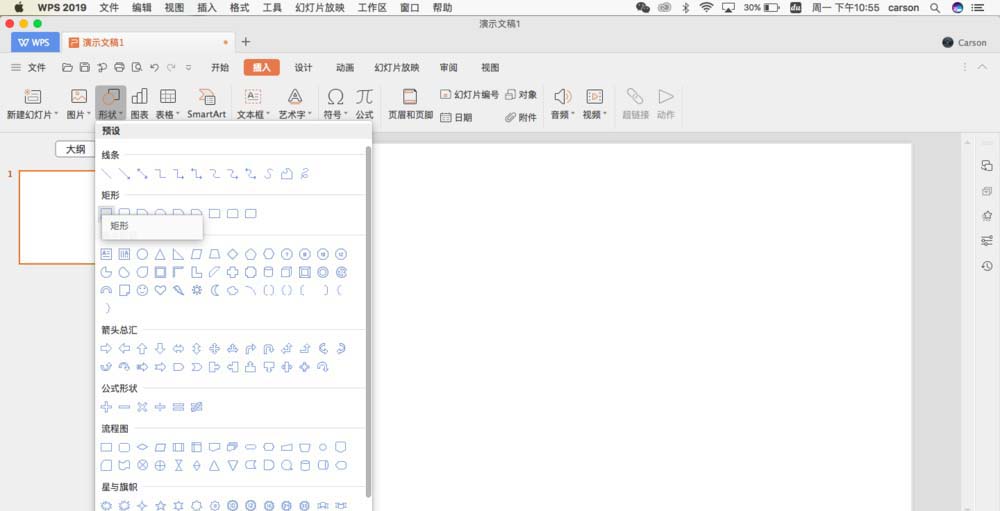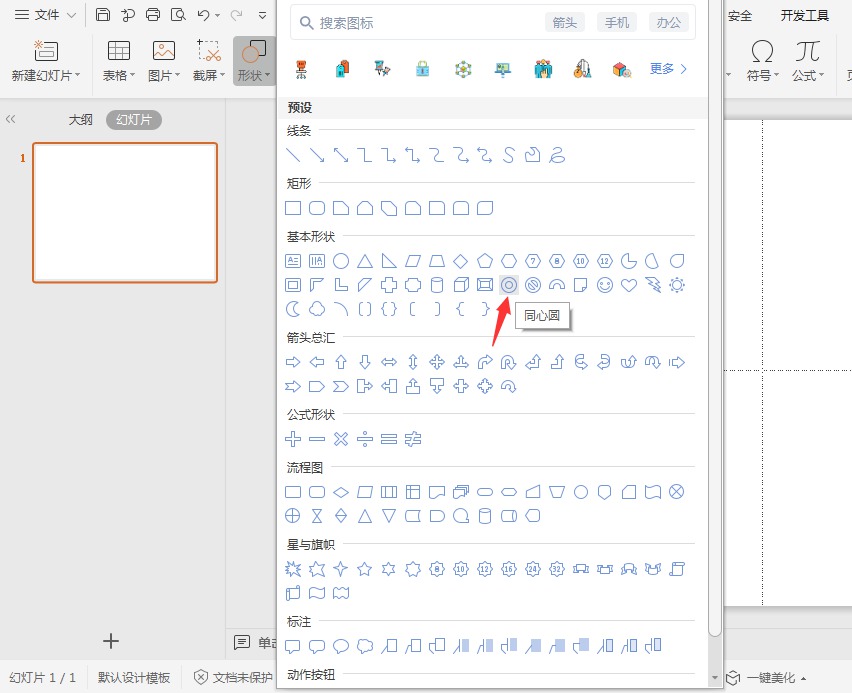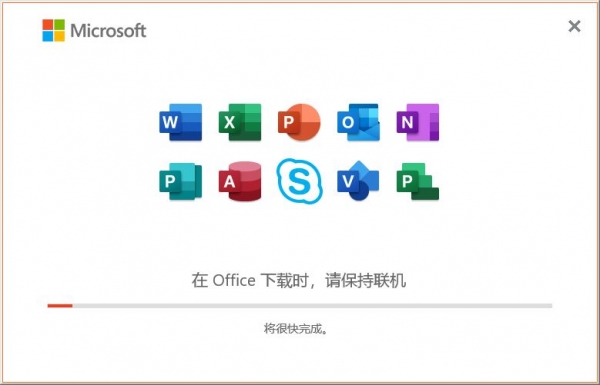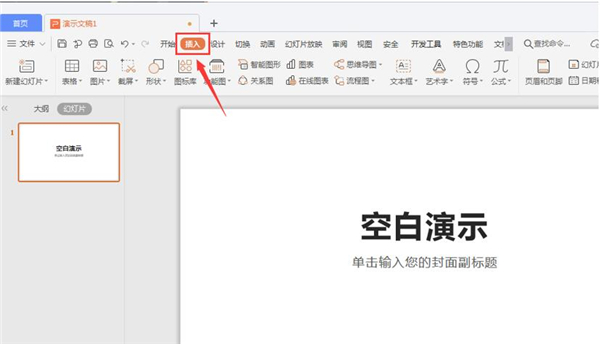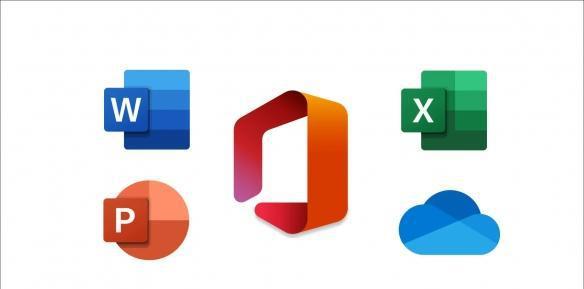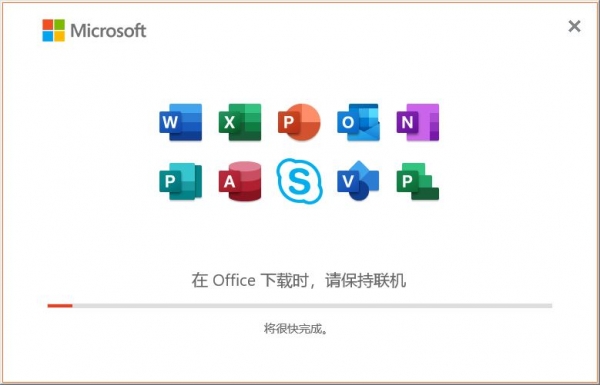ppt怎么批量加logo?ppt批量加logo教程
发布时间:2022-04-29 10:12:01 作者:手工客
当我们制作的ppt需要全部添加logo的时候很多小伙伴会选择一张一张地添加logo,现在小编教给大家怎么给ppt批量添加logo,感兴趣的小伙伴就继续往下看吧
如果在制作PPT的时候,没长都单独添加logo,不仅浪费时间还特别麻烦,今天小斌就来教给大家快速的批量添加logo,一起来看看吧。
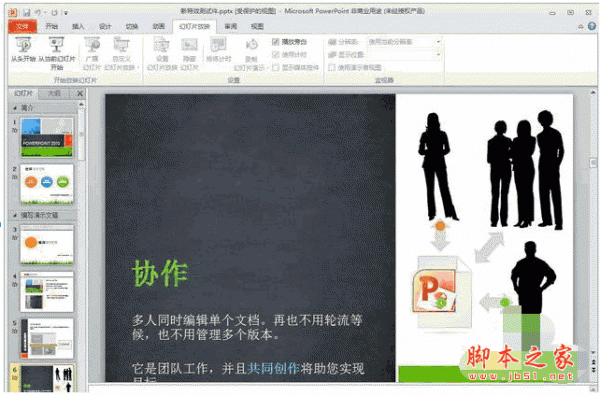
PowerPoint2017简体中文免费完整版
- 类型:办公软件
- 大小:60.7MB
- 语言:简体中文
- 时间:2016-12-12
ppt批量加logo教程
步骤如下:
一、我们只要点击logo,按住Ctrl+X,把logo剪切;
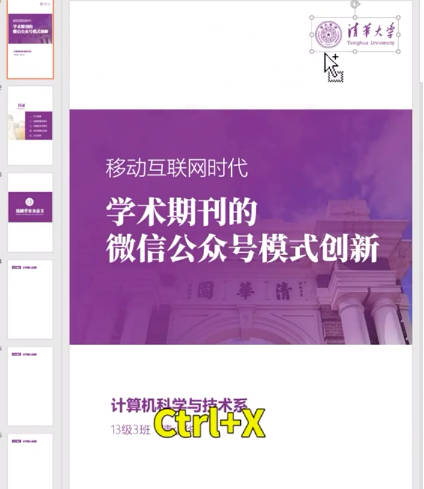
二、接着来到视图-幻灯片母版中,来到某一页粘贴这个logo;
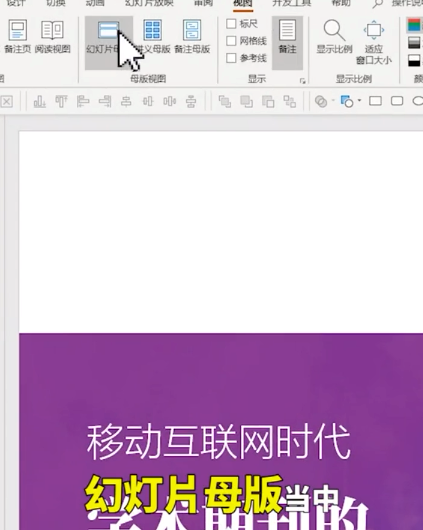
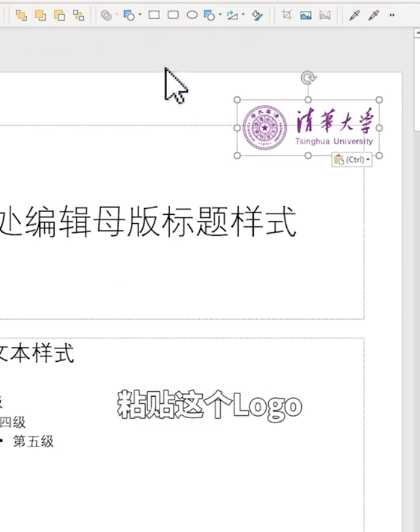
三、关闭母版视图,会发现现在每页PPT都已经有logo啦;

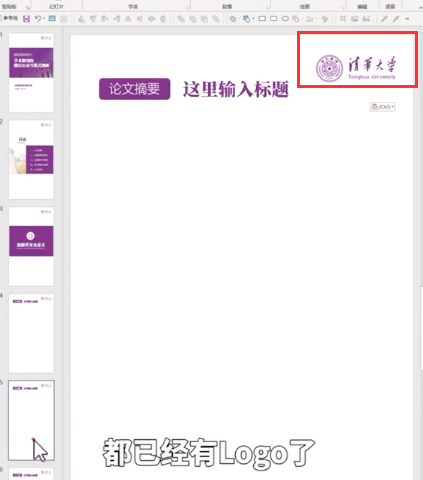
四、如果你的其中一页不想要logo,我们可以在视图当中来到幻灯片母版,我们来到最后可以右键插入幻灯片母版,再关闭母版视图,右键在版式当中选择一个空白,这一页就没有logo了。
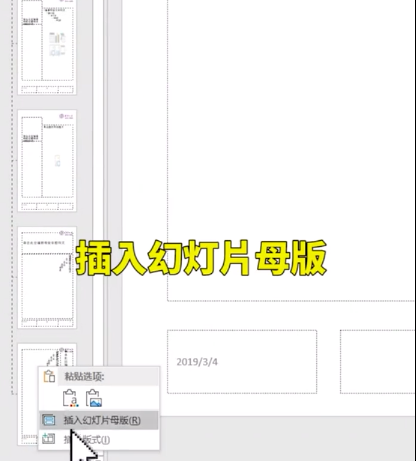
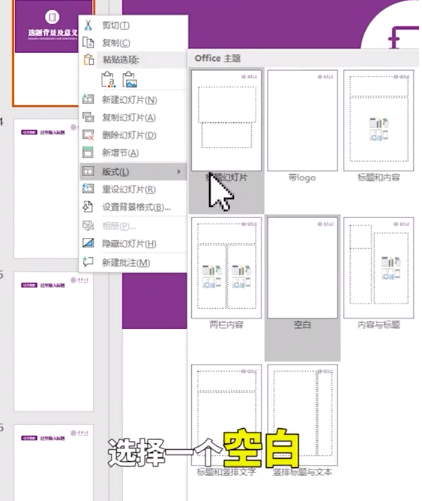
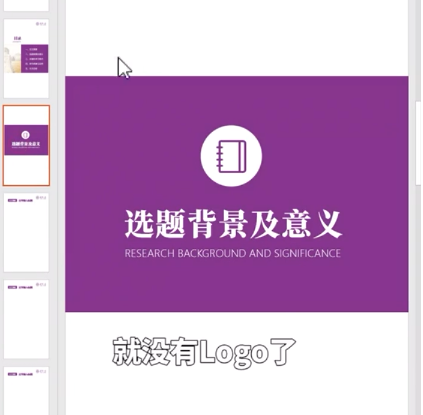
相关文章
-
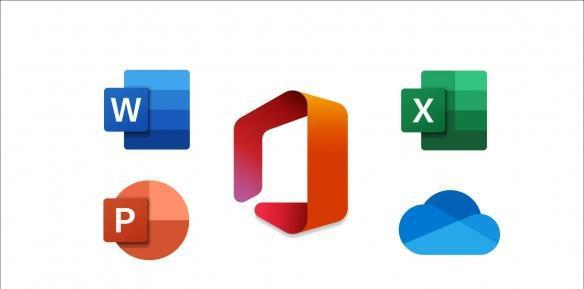
PPT放映时怎样隐藏页面背景 PPT放映时隐藏页面背景的方法
PowerPoint是一款专业演示文稿软件,应用很广泛,当在PPT的母版或页面背景中制作好图片或文字后,默认在放映时将显示出背景图文,那么我们要如何隐藏页面背景呢?一起来了解一下吧02-09 -
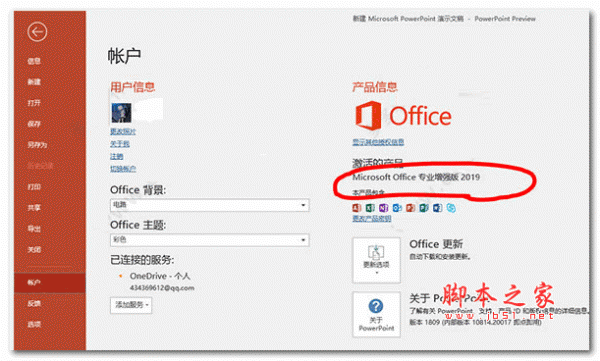
ppt文本框怎么插入logo图? ppt文本框导入风景简笔画的技巧
ppt文本框怎么插入logo图?ppt文本框中想要导入一款简笔画图片logo,该怎么在文本框中插入图片呢?下面我们就来看看ppt文本框导入风景简笔画的技巧,需要的朋友可以参考下04-24 -
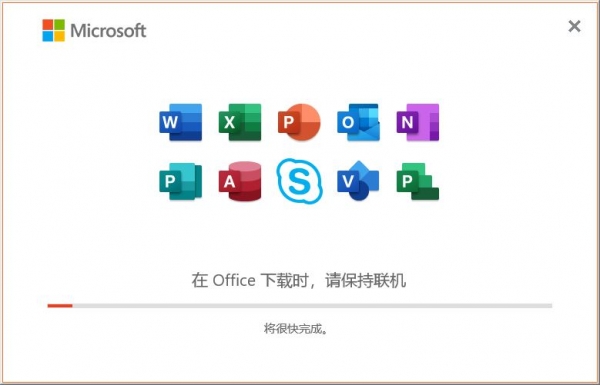
如何是iSlide插件修改设置主题模板?iSlide设置主题模板教程
如何使用iSlide来设置主题模板?怎么设置的主题模板呢?下面佳人女性小编给大家详细介绍iSlide插件设置修改主题模板的方法步骤吧05-01